요즘 유튜브로 음악 틀어놓으시는 분들 많죠? 저도 요즘은 선곡하기 귀찮아서 유튜브에서 재생목록을 틀어놓는 경우가 많은데요. 저는 유튜브 프리미엄을 쓰고 있긴한데 어차피 맨날 재생하는 영상은 똑같다보니 매번 찾아서 트는것도 귀찮고 데이터도 아깝더라고요. 이럴 때 MP3 음원을 받아두면 데이터도 안들고 손쉽게 음악을 재생시킬 수 있어서 좋습니다.
이번 시간에는 유튜브에 있는 음원을 무료로 MP3 추출해서 오프라인에서 듣는 방법을 알려드릴게요. 4Kdownload라는 사이트에서 제공하는 ‘4K YouTube to MP3’ 프로그램을 기준으로, 설치부터 유튜브 MP3 추출 방법을 정리해보겠습니다.
4Kdownload, 믿을만한 사이트일까?
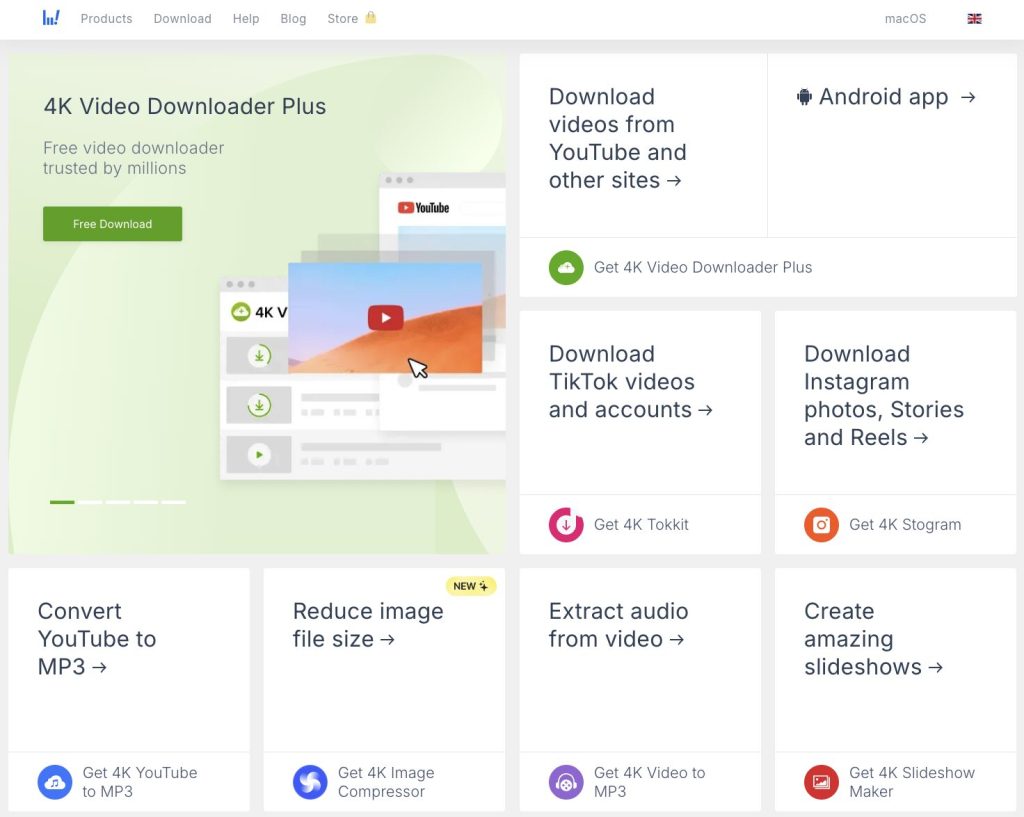
4Kdownload는 유튜브 같은 사이트에서 영상이나 음원을 내려받을 수 있게 해주는 여러가지 프로그램들이 모여 있는 서비스에요. 무료 서비스도 있지만 유료 서비스도 존재합니다. 그중에서 우리가 사용할 건 ‘4K YouTube to MP3’라는 데스크톱 프로그램입니다.
이 프로그램을 다운받고 유튜브 주소를 복사하면 영상 부분은 빼고 소리만 MP3로 뽑아줍니다. 덕분에 음악이나 강연, 팟캐스트처럼 듣기용 컨텐츠를 저장해두기 좋습니다. 하루 최대 5개의 MP3 추출까지 무료로 쓸 수 있어요.
타 추출 사이트보다 좋은 점은 다운받기 전에 봐야하는 ‘광고’가 없다는 점이에요. 무료는 하루에 5개라는 제한이 있지만 정말 클린하게 받을 수 있어서 스트레스가 없습니다.
PC 설치 방법
저는 맥북에 설치해보았는데, 윈도우도 지원하니 똑같이 진행하시면 됩니다.
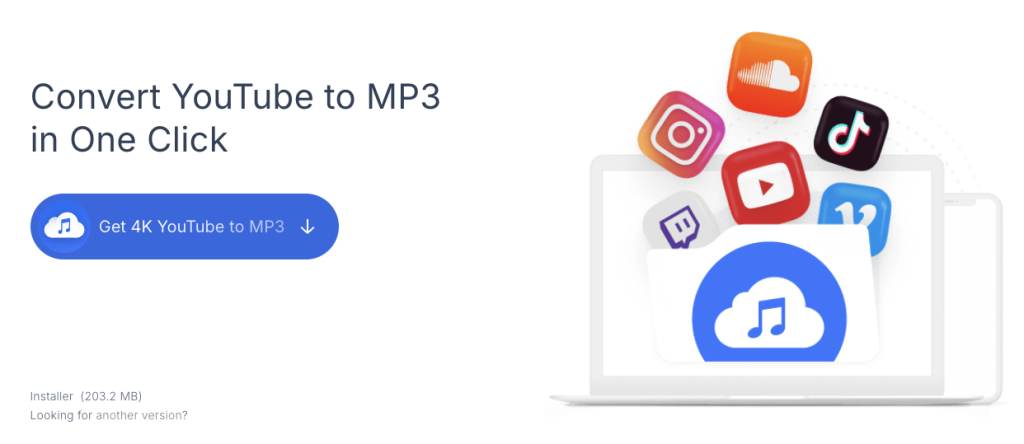
먼저 4Kdownload 공식 사이트에 접속해서 4K YouTube to MP3 페이지로 들어갑니다. 그리고 좌측의 [Get 4K Youtube to MP3] 버튼을 눌러 설치 파일을 내려받고 설치를 진행해줍니다.
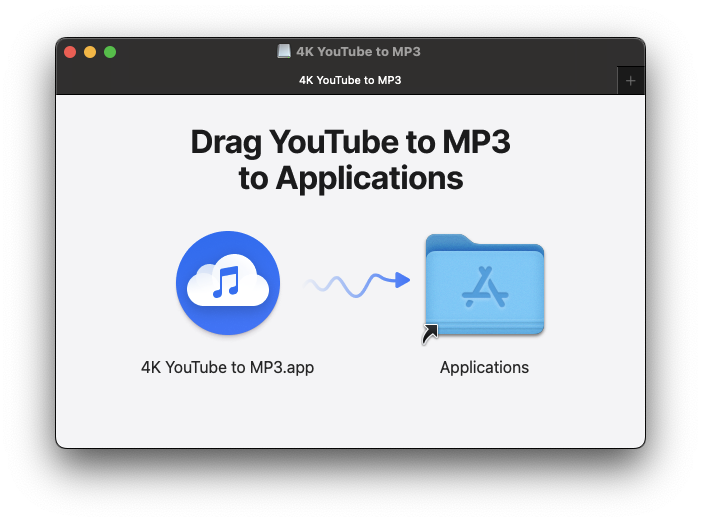
설치를 마치면 실행해주세요.
유튜브 MP3 추출 사용법
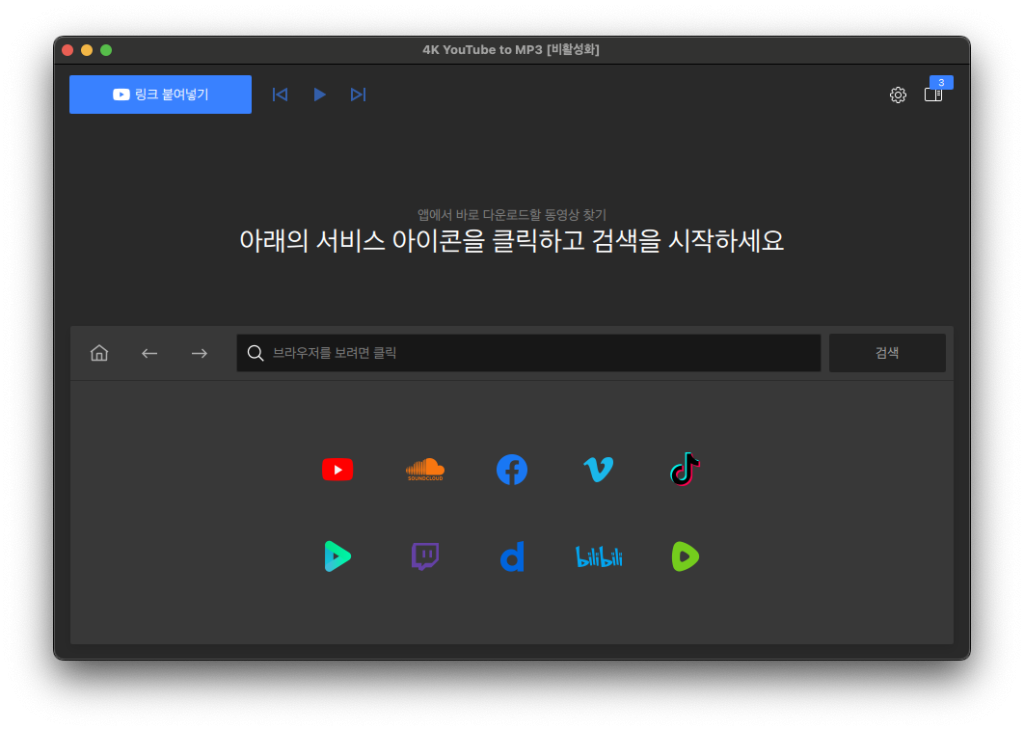
실행하면 위와같은 화면이 나옵니다. 이제 실제로 유튜브 음원을 MP3로 바꿔볼게요.
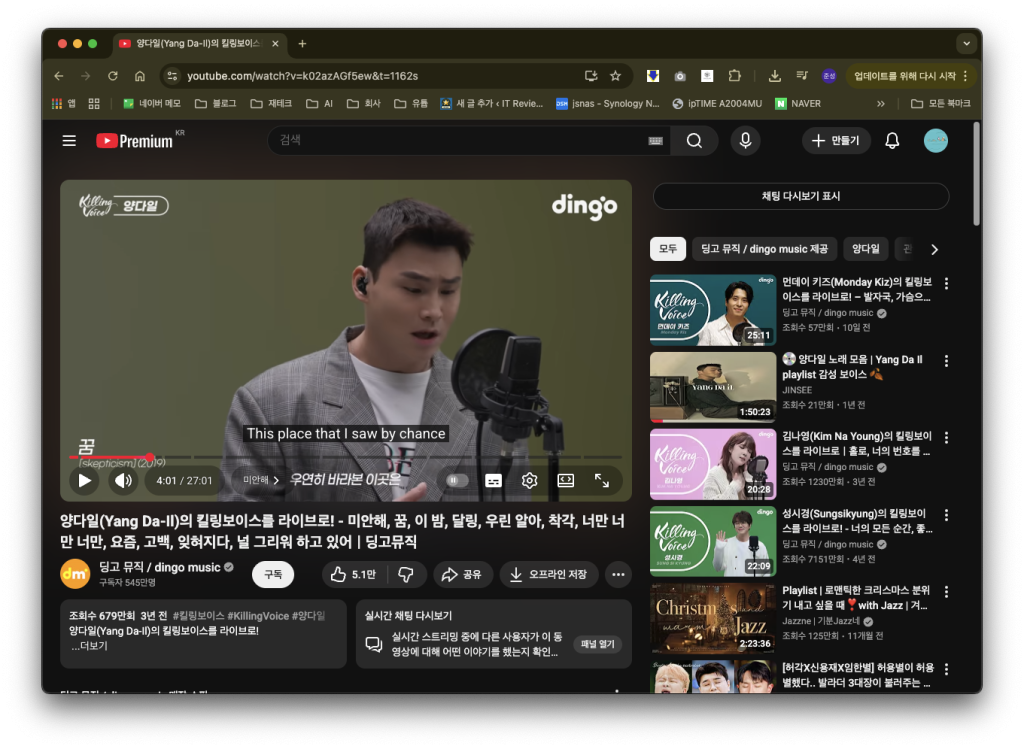
먼저 브라우저에서 원하는 유튜브 영상을 엽니다. 저는 양다일님의 킬링보이스 영상을 받고싶어서 들어갔어요. 이후 상단 주소창에 있는 긴 링크를 전체 선택해서 복사합니다.
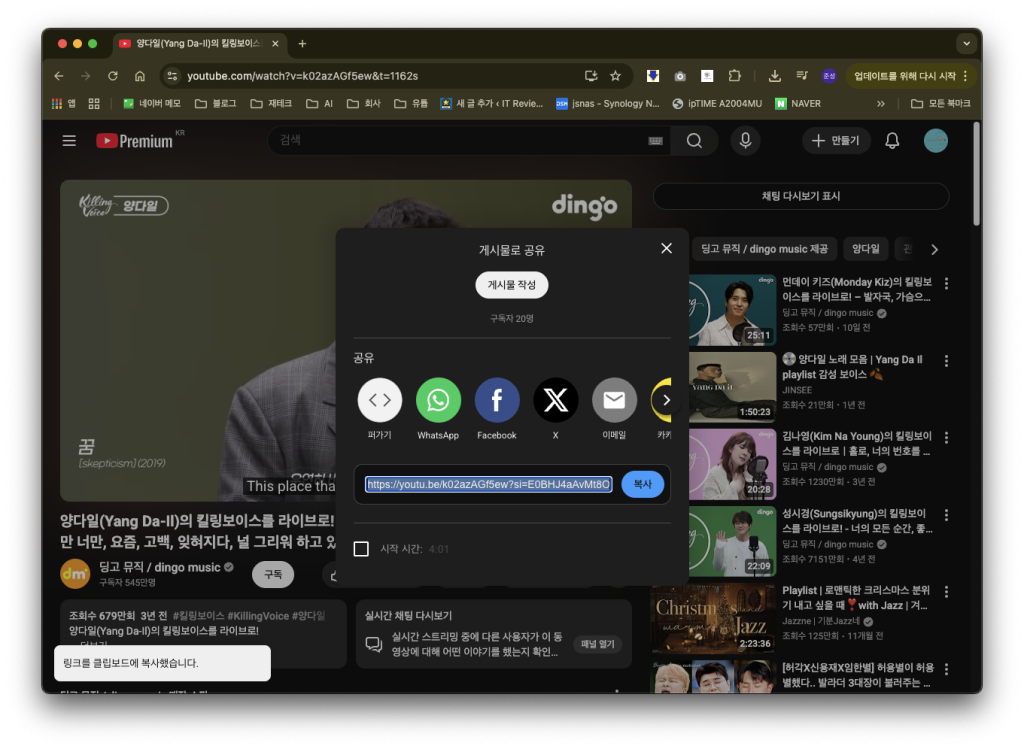
또는 영상 아래 ‘공유’ 버튼을 눌러 나오는 링크를 복사해도 됩니다. 그 다음 4K YouTube to MP3 프로그램 창으로 돌아가서 상단 쪽에 보이는 ‘링크 붙여넣기’ 버튼을 누르거나, 자동으로 뜨는 창에서 확인을 눌러줍니다.
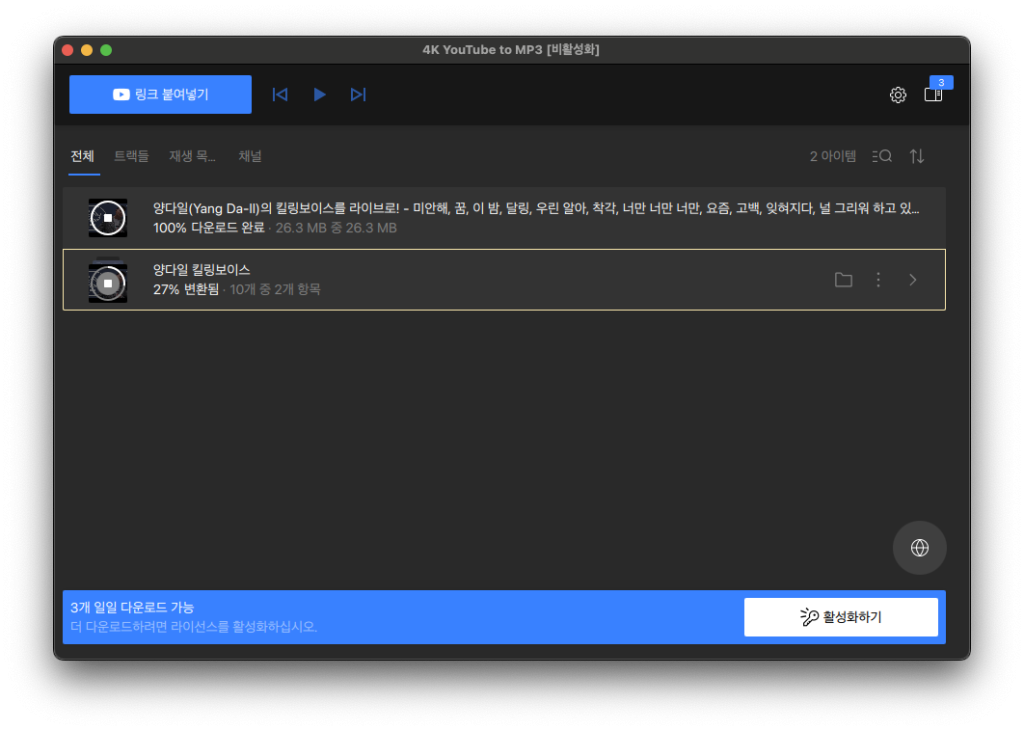
그러면 프로그램이 링크를 분석하고, 잠시 후 바로 MP3 파일 다운로드를 시작해요. 다운로드가 끝나면 오른쪽에 [폴더 모양 아이콘]이 같이 보일 거예요. 이 폴더 아이콘을 클릭하면 저장된 위치를 바로 열 수 있습니다.
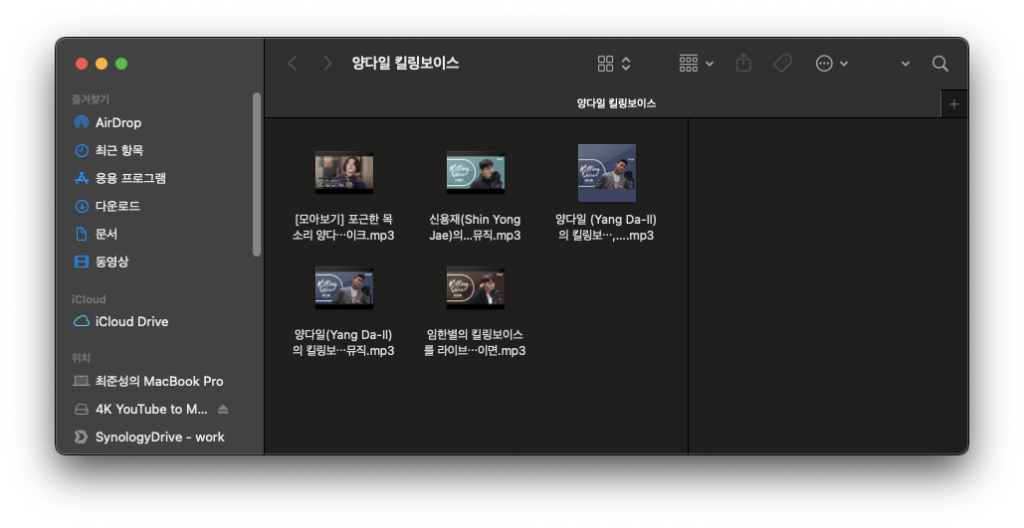
저는 5개의 킬링보이스 영상을 저장했어요.
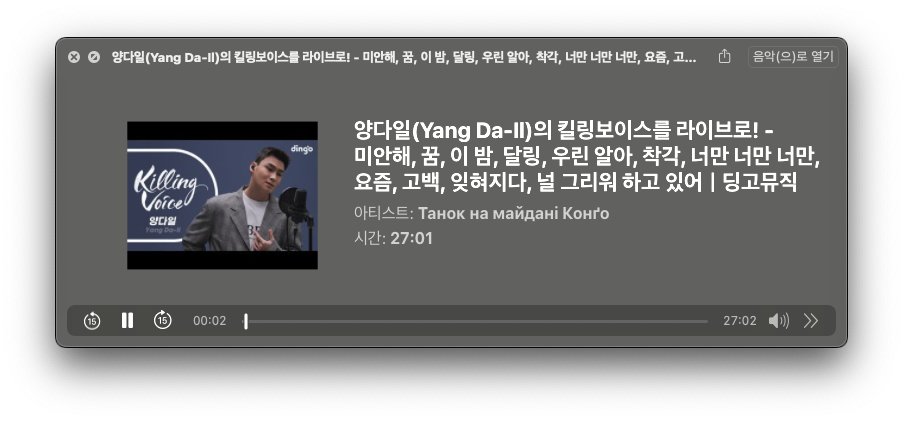
실행해보니 정상적으로 MP3 파일이 실행되는 것을 볼 수 있어요. 27분짜리 mp3 파일도 1개의 파일로 쳐줍니다. 대박이죠?
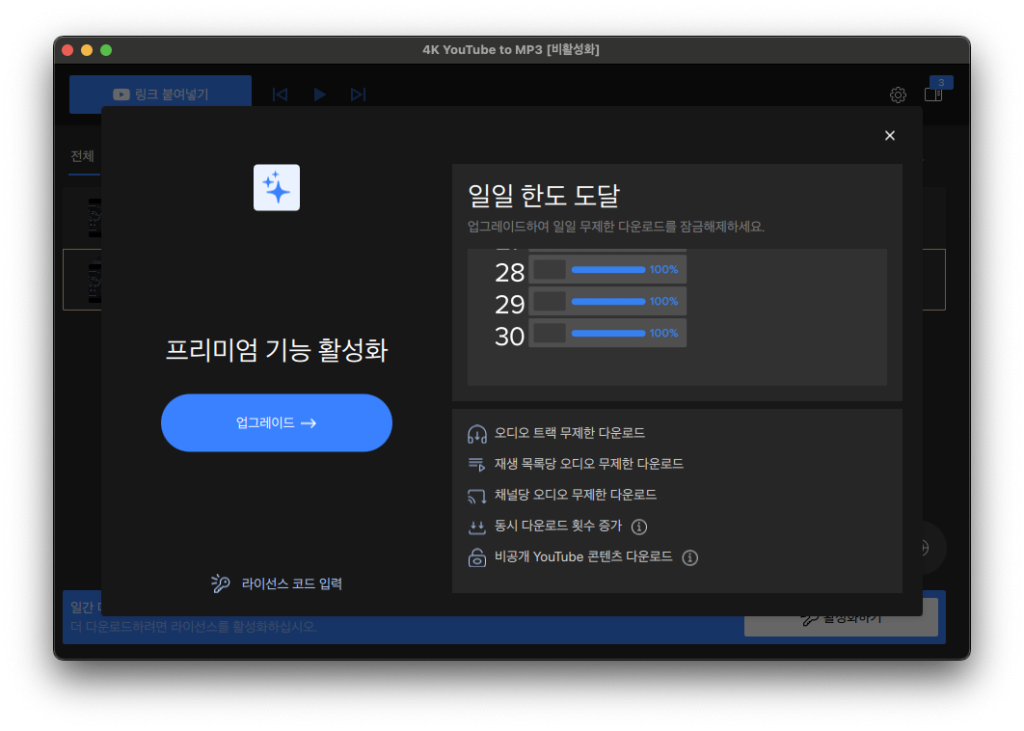
하루에 5개 다운로드가 막히면 다음날 받거나 프리미엄에 가입해야해요.
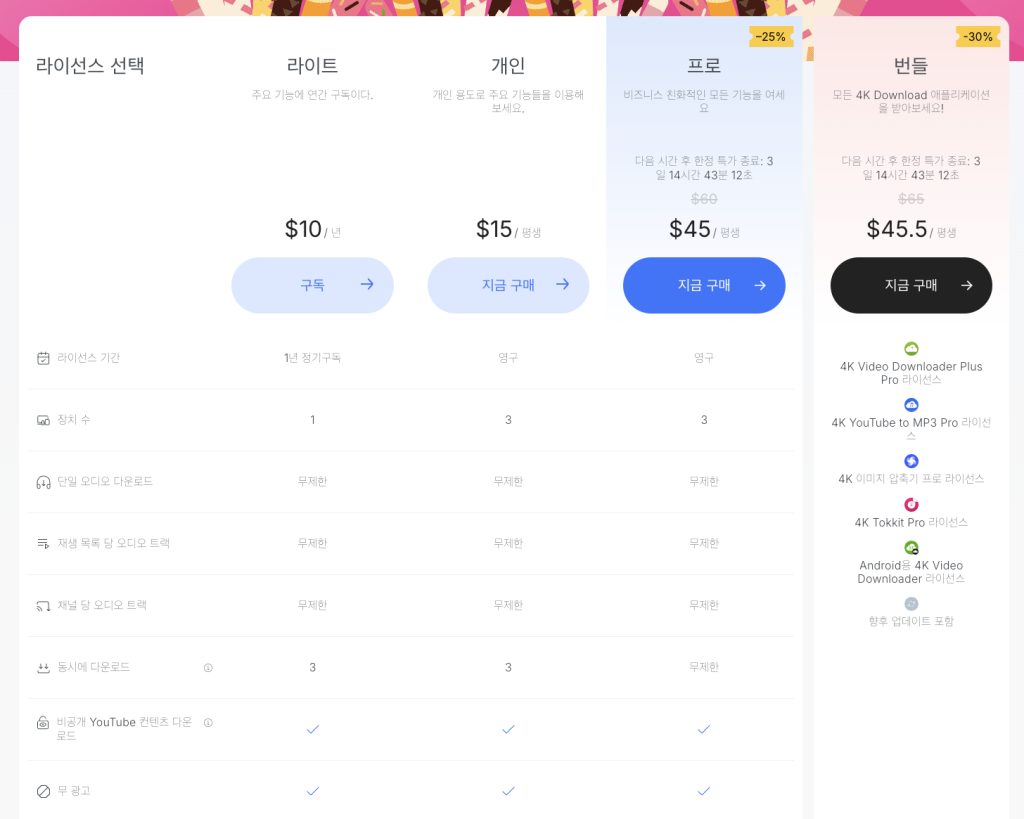
프리미엄 가격을 알아보니 평생 $15로 쓸 수 있어서 가격은 저렴하긴 합니다. 하지만 이런 프로그램들은 언제 서비스가 종료될지 모르고, 무료로도 충분히 쓸 수 있기 떄문에 저는 가입하지 않았어요.
저장 위치 설정 방법
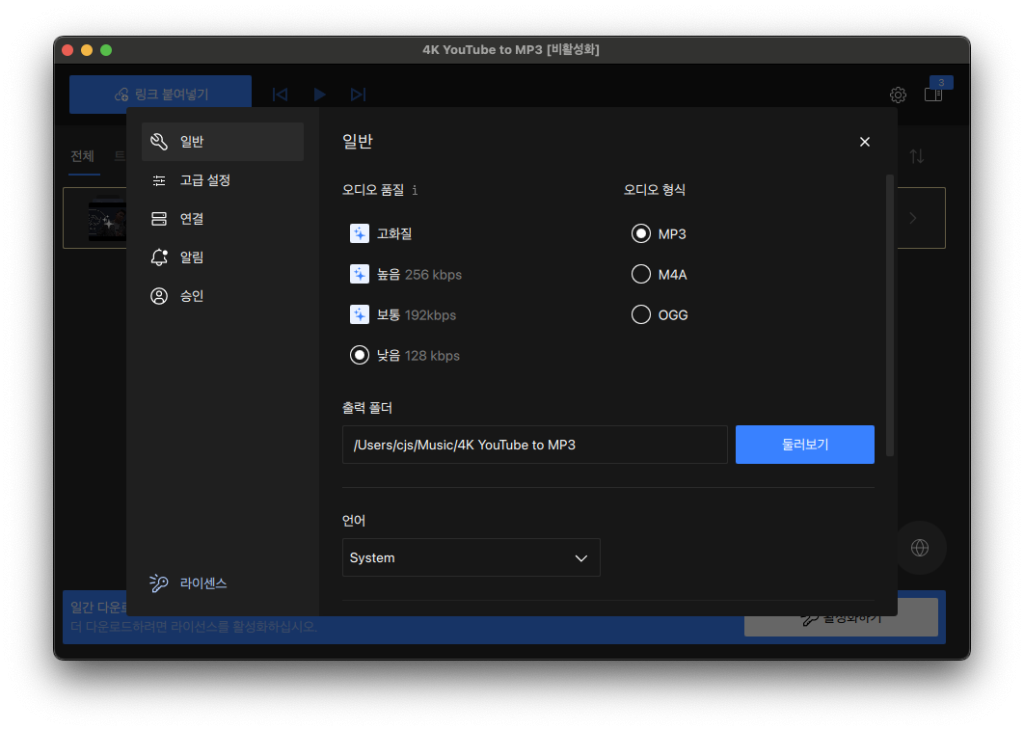
폴더 저장 위치는 한 번만 손봐두면 편합니다. 우측 상단의 설정 아이콘을 눌러보면, [일반] 탭에서 오디오 포맷과 품질을 선택하는 항목이 있어요. 보통 기본값만 써도 무난하지만 저장 폴더를 바꿀 수도 있습니다. 한 번만 설정해두면 이후 다운로드는 모두 같은 폴더에 다운로드되기 때문에 나중에 플레이어에서 불러오기에도 수월해요.
오디오 품질은 무료 플랜은 128kbps 음질로 다운받을 수 있어요.
모바일 사용 팁
4Kdownload는 PC뿐 아니라 안드로이드 앱도 제공하고 있어요. 다만 앱스토어에 등록된 앱은 아닙니다. 따라서 안드로이드폰에서는 사이트에 접속해서 APK 설치 파일을 받아서 설치하는 방식으로 사용합니다. APK 방식은 처음 해보는 분에게는 약간 낯설 수 있다는 단점이 있습니다. 설치 후에는 유튜브 앱이나 브라우저에서 링크를 복사하고, 4K 앱에서 그 링크를 붙여 넣는 구조는 PC와 비슷해요.
아이폰은 앱을 따로 지원하지 않아요. 아이폰만 사용하는 경우라면 PC에서 미리 MP3로 변환해두고 나중에 아이폰으로 옮겨서 듣는 방식으로 진행해야해요. 사용하는 기기 환경에 맞춰서 가장 편한 조합을 찾는 게 좋습니다.
저작권 주의사항
마지막으로 가장 중요한 부분입니다. 유튜브 음원을 MP3로 내려받는 행위 자체는 이 도구로 할 수 있지만, 저작권과 서비스 약관을 지키면서 쓰는 게 핵심이에요. 일반적으로는 개인이 오프라인에서 다시 듣기 위한 용도로만 보관하는 정도가 안전한 사용 방법이에요.
다운받은 파일을 다른 SNS에 올리거나, 블로그 배경음악으로 쓰거나, 제3자에게 배포하는 건 저작권 침해가 될 수 있어요. 상업적인 프로젝트나 영상 편집에 쓸 음원이 필요하다면, 정식으로 라이선스를 구매하거나 저작권이 자유로운 음원을 사용하는 게 맞습니다.
빗썸 역대급 신규 이벤트… 5분만에 7만원 받는법유튜브 ‘5천원’으로 구독하는법 + 2년 써보며 알게된 장단점
아래 쿠팡 검색창에서 최저가를 직접 검색해보세요!